

作者: Gina Barrow, 最新更新: 2019年10月11日
“我正计划在设备上留出一些空间,因此我认为删除一些照片会有所帮助。 如何从iPhone删除照片但不在iCloud上删除? 谢谢!”
如果您已打开iCloud照片库,则从技术上讲,它将拥有所有iOS设备上所有媒体文件(如照片和视频)的副本。 它基本上会同步您的所有操作,如果您要删除iPhone上的一张照片或一组照片,它还将删除在同一iCloud帐户下注册的其他iOS设备上的相同内容。
这就是使iCloud成为良好备份来源的原因。 但是,随着您每天继续使用iPhone,您将趋向于将其容量最大化,并且设备将开始变慢。 如您所知,图片是最大的太空吞噬者。
今天,我们将回答这个问题“如何从iPhone删除照片,而不是从iCloud删除照片”以及其他避免麻烦的方法。
第1部分。 如何通过关闭照片共享功能从iPhone删除照片但不在iCloud上删除照片第2部分。 如何使用其他云存储进行照片备份第3部分。 如何通过添加新的iCloud帐户从iPhone删除照片但不在iCloud上删除照片第4部分。 提示:通过将照片从PC同步到iCloud,可以从iPhone删除照片,但不能删除iCloud上的照片部分5。 概要
在不影响iCloud备份的情况下从iPhone删除照片的最简单方法是暂时禁用或关闭iCloud照片库。
通过关闭iCloud照片和照片流,这将删除iPhone上的iCloud相册,但您的iCloud备份仍然是安全的。 从那时起,它将不再同步您将要拍摄的所有照片和视频。
但是首先,必须禁用所有功能,然后将所有照片同步到iCloud相册。
备注:执行此方法有一个主要缺点。 当您决定重新打开该功能时,它将自动与您的iPhone上的备份照片匹配。 这意味着,您删除的所有照片也将被删除,并且添加的新媒体文件也将包括在内。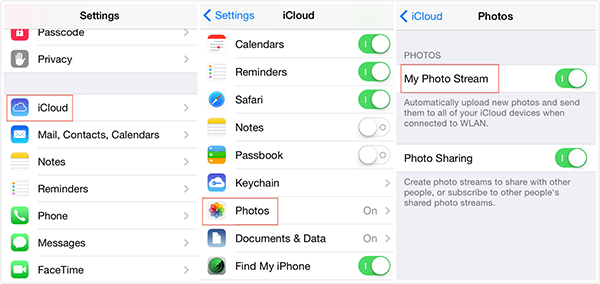
禁用iCloud帐户后,您不希望弄乱照片,因此最好安装其他云存储应用程序,例如Google Photos,Dropbox,OneDrive等。 这些云存储还提供免费的有限空间,您可以将它们用于照片和其他重要文件。
像iCloud一样,在任何情况下您都可以升级这些存储,以最大程度地提高应用程序的性能。 使用不同的云存储将帮助您管理手机照片,而无需使用iCloud帐户中的更多空间。 您将来可以将其保存为更重要的文件。
我将举例说明如何使用Google相册作为备用照片备份。
您的设备会要求您确认,一旦完成,它将开始备份您的照片。 这些步骤与其他存储应用程序几乎相同。 您只需要在iPhone上下载它们并遵循它们的备份和同步选项即可。
还有另一种方法可以从iPhone删除照片,但不能在iCloud上删除照片,即注册新的Apple ID。 您的新iCloud帐户可用于备份照片。
这是另一种简单的方法,可以避免从设备上删除iCloud图片时删除它们。 您只需要登录此新帐户。
这是怎么做的:
每次登录到以前的Apple ID时,您仍然可以查看和访问已删除的照片。 基本上,这是切换iCloud帐户的问题。
如果您不想使用其他iCloud帐户或其他云存储来存储照片,则实际上可以将iPhone照片从计算机同步到iCloud。
此过程将利用iCloud而非照片库,请按照以下步骤操作:
注意:在执行此过程之前,请确保iCloud上仍有足够的空间。
而已! 您刚刚从iPhone删除了照片,但没有在iCloud上删除。 此过程唯一需要考虑的问题是,您必须花费很多精力和时间才能将手机连接到计算机,然后再将其移动到iCloud Drive。
在本文中,我们能够为问题“如何从iPhone而非iCloud删除照片和 使用3不同的方法。
我们已经向您展示了如何关闭照片共享,如何使用其他云存储替代品以及如何通过将iPhone照片同步到iCloud Drive来添加新的iCloud帐户和奖励提示。 您可以从这些方法中选择任何一种,以便释放iPhone上的一些空间并再次捕捉新的回忆,而无需删除所有照片,包括从iCloud备份中删除的照片。
您是否尝试过这些选项中的任何一个? 哪一个为您工作? 让我们在评论中知道!
发表评论
评论
热门文章
/
有趣乏味
/
简单困难
谢谢! 这是您的选择:
Excellent
评分: 4.7 / 5 (基于 62 评级)